Windows 11のフォトアプリのファイルシステムエラーを修正:効果的な迅速で簡単な解決策

Windows 11のフォトアプリでファイルシステムエラーが発生していませんか? ストレスなくスムーズに画像を表示できる、実証済みの解決策をご紹介します。ステップバイステップのガイドで、すぐに問題を解決できます。
アプリ実行時に表示される UAC プロンプトに常に対処しなければならない場合、かなり煩わしくなります。UAC またはユーザー アカウント制御を知らない人もいるかもしれませんが、これは Windows のセキュリティ機能で、管理者が必要な権限または昇格を許可するまで、ユーザーが特定のプログラムを実行できないようにします。これは悪意のある脅威を寄せ付けない気の利いたセキュリティ対策ですが、同じ信頼できるアプリを頻繁に実行している場合はますます煩わしくなります。もちろん、必要に応じて UAC を簡単に無効にできますが、すべてのアプリで UAC を完全に無効にしたくない場合は、WinAero のElevatedShortcutと呼ばれる小さなポータブル ユーティリティを使用すると、 選択したアプリのみの UAC を取り除くことができます。Windows 7 と 8 の両方をサポートしているこのアプリケーションを使用すると、お気に入りのアプリケーションの昇格されたショートカットを任意の場所に作成できます。これらの昇格されたショートカットを使用してアプリを起動すると、そのアプリで UAC プロンプトに悩まされることがなくなります。
このツールのZIPファイルには、Windows 7とWindows 8の両方のバージョンが含まれています。さらに、ポータブルなので、自宅でも職場でも外出先で使用できます。アプリのシンプルなインターフェースには、「新しいショートカット」、「ショートカットの変更」、「ショートカットの削除」の3つのボタンがあります。ショートカットを最初から作成したい場合は、「新しいショートカット」をクリックしてください。既存のショートカットを昇格させるには、「ショートカットの変更」をクリックし、対象の項目を選択してください。
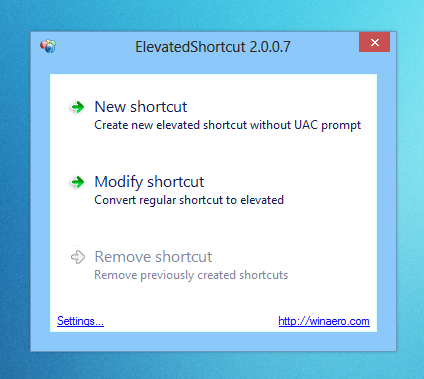
新しいショートカットを作成する際は、「ターゲットパス」にアイテムのソースの場所を指定する必要があります。コマンドライン引数がある場合は指定することもできます。最後に、ショートカットファイルの保存先フォルダを選択します。設定が完了したら、「OK」をクリックしてショートカットを作成します。
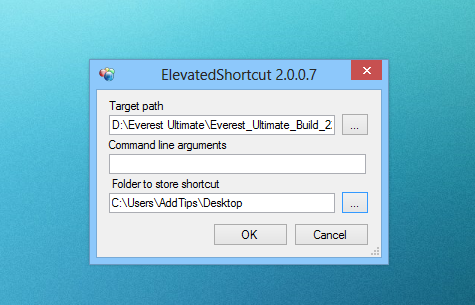
既存の昇格ショートカットの削除も非常に簡単です。メインウィンドウの「ショートカットを削除」ボタンをクリックし、削除したい項目にチェックを入れるだけです。アプリケーションは昇格対象として設定された項目のリストを表示し、名前とフルパスを表示します。不要になったショートカットにチェックを入れ、「削除」をクリックしてください。
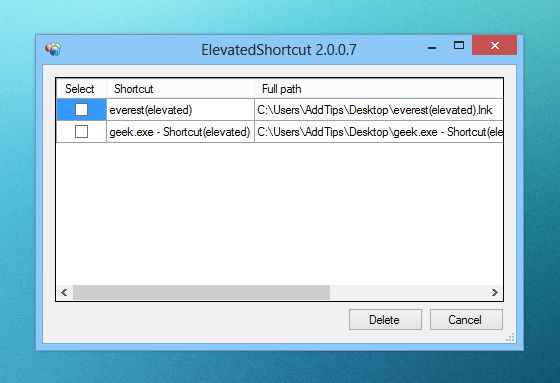
最後に、アプリケーションの言語を英語、ロシア語、チェコ語から選択できる小さな設定ウィンドウもあります。設定コンソールには、アプリの右クリックコンテキストメニューにElevatedShortcutを追加するトグルも用意されており、オプションでアイコンを右クリックする際にShiftキーを押した場合にのみElevatedShortcutを表示するように設定することもできます。
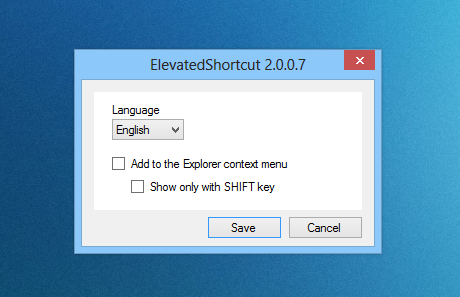
ElevatedShortcut は、Windows 7 と Windows 8 の両方で動作するように設計されています。このアプリは、Windows 8 (64 ビット) でテストされています。
Windows 11のフォトアプリでファイルシステムエラーが発生していませんか? ストレスなくスムーズに画像を表示できる、実証済みの解決策をご紹介します。ステップバイステップのガイドで、すぐに問題を解決できます。
Windows 11 で BitLocker 暗号化を有効にする手順ガイドをご覧ください。専門家のヒントを活用してデータを簡単に保護し、PC に最高レベルのセキュリティを確保しましょう。
Windows 11 HDMI 2.1 4K 120Hz エラーでお困りですか?画面が真っ黒になったり、ちらついたり、リフレッシュレートの問題が発生したりしても、4K ゲームや動画をスムーズに楽しめるよう、実証済みの解決策をご紹介します。ステップバイステップのガイド付き。
Windows 11のスタートアップ修復機能を使って、起動時の問題を素早く診断・修復する方法をご紹介します。データを失うことなくPCを復元するためのヒントをまとめたステップバイステップガイド。スムーズなパフォーマンスを実現するために不可欠なトラブルシューティング。
Windows 11のDirectAccess接続エラーでお困りですか?実証済みのステップバイステップの解決策で、シームレスなVPNアクセスを復元し、生産性を向上しましょう。技術的な専門知識は必要ありません!
Windows 11 の Windows Hello PIN リセットエラーでお困りですか? 実証済みのトラブルシューティング手順で、迅速に問題を解決し、ストレスなく安全なログインを取り戻しましょう。スムーズな Windows エクスペリエンスを実現するための最新のヒントも掲載しています。
Windows 11のMicrosoft Storeエラー0x80073D05に悩まされていませんか?アプリのダウンロードをスムーズにするための、実証済みのステップバイステップの解決策をご紹介します。技術的な専門知識は必要ありません。
Windows 11のキャプチャカードで60FPSで信号が出ないという問題でお困りですか?スムーズな60FPSのストリーミングと録画を復元するための実証済みの解決策をご紹介します。シームレスなゲームキャプチャを実現するためのステップバイステップのソリューションです。
Windows 11 のパフォーマンス低下にお悩みですか?Ultimate Performance Plan のステップバイステップの修正方法で、驚異的なスピードを取り戻し、PC を簡単に最適化できます。最新の 2026 ビルドに更新されています。
Windows 11のセーフモードでネットワークエラーが発生して困っていませんか? 実証済みの手順で、迅速に問題を解決し、インターネットアクセスを復旧して、PCをスムーズに動作させることができます。技術的なスキルは必要ありません!







